Fogli google: come estrarre il testo tra due caratteri
Puoi utilizzare la funzione REGEXTRACT in Fogli Google per estrarre tutto il testo compreso tra due caratteri specifici in una cella.
A tale scopo è possibile utilizzare la seguente sintassi:
= REGEXEXTRACT ( A2 , " this(.*)that " )
Questa particolare formula estrae tutto il testo compreso tra i caratteri “questo” e “quello” nella cella A2 .
Gli esempi seguenti mostrano diversi modi comuni per estrarre nella pratica il testo tra due caratteri.
Esempio 1: estrarre il testo tra stringhe
Possiamo digitare la seguente formula nella cella B2 per estrarre il testo dalla cella A2 tra le stringhe “ran” e “miles”:
= REGEXEXTRACT ( A2 , " ran(.*)miles " )
Possiamo quindi fare clic e trascinare questa formula su ciascuna cella rimanente nella colonna B:
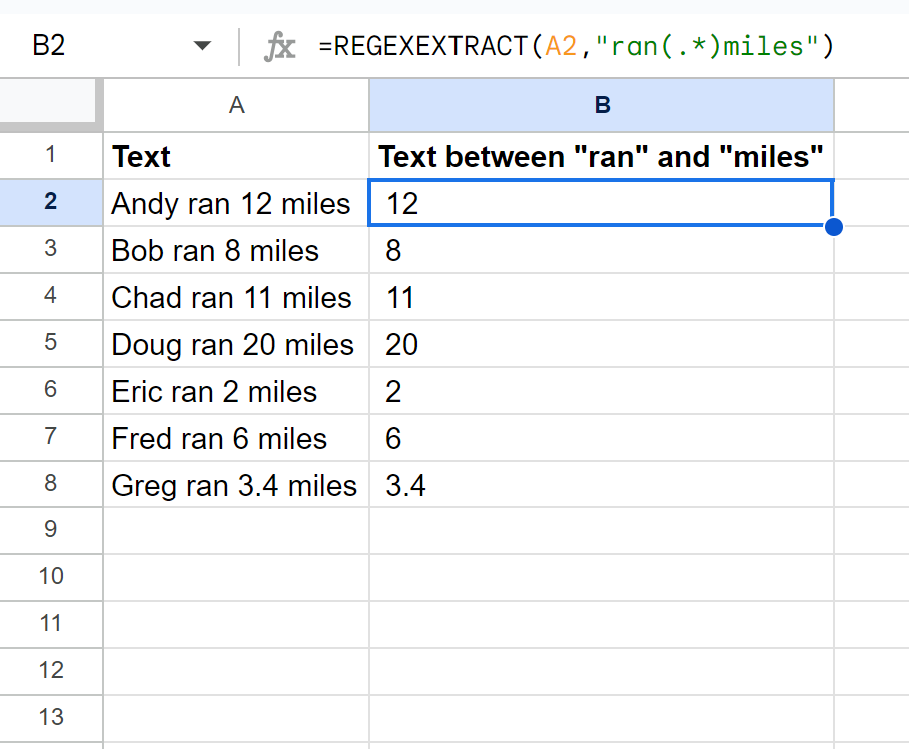
La colonna B contiene il testo compreso tra le stringhe “ran” e “miles” per ogni cella corrispondente nella colonna A.
Esempio 2: estrarre il testo dalle parentesi
Possiamo digitare la seguente formula nella cella B2 per estrarre il testo dalla cella A2 tra parentesi:
= REGEXEXTRACT ( A2 , "" )
Possiamo quindi fare clic e trascinare questa formula su ciascuna cella rimanente nella colonna B:
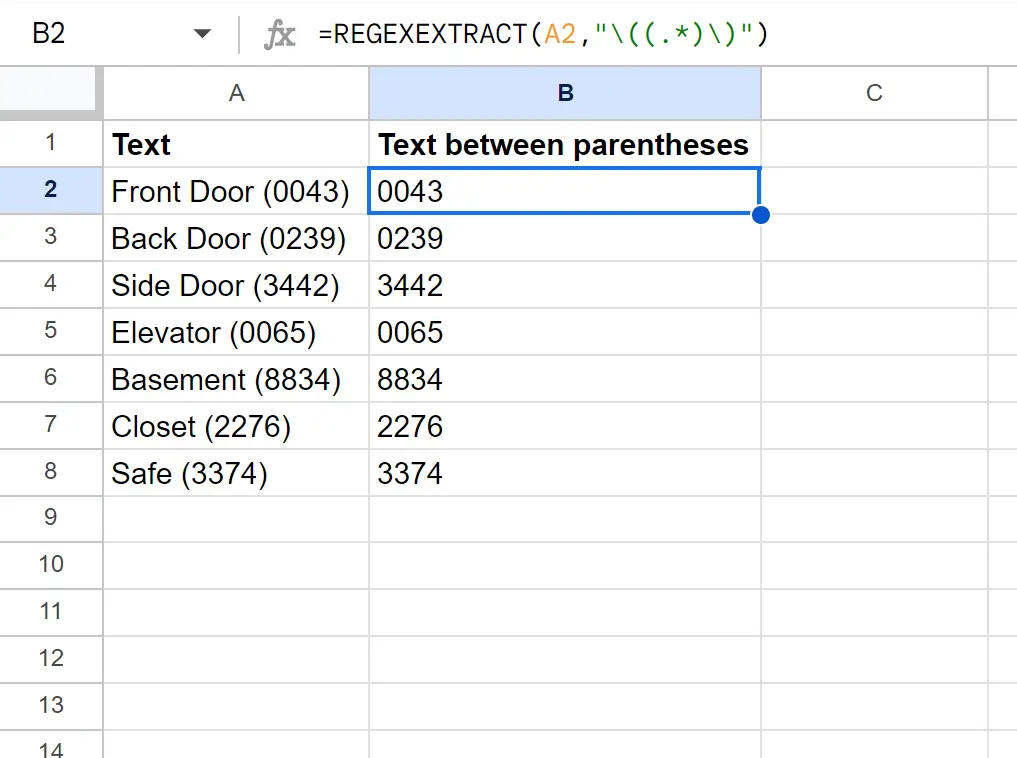
La colonna B contiene il testo tra parentesi per ogni cella corrispondente nella colonna A.
Nota : abbiamo dovuto utilizzare una barra come carattere di escape prima delle parentesi affinché la funzione REGEXTRACT riconoscesse questi caratteri come parentesi.
Esempio 3: estrarre il testo tra asterischi
Possiamo digitare la seguente formula nella cella B2 per estrarre il testo dalla cella A2 tra gli asterischi:
= REGEXEXTRACT ( A2 , " \*(.*)\* " )
Possiamo quindi fare clic e trascinare questa formula su ciascuna cella rimanente nella colonna B:
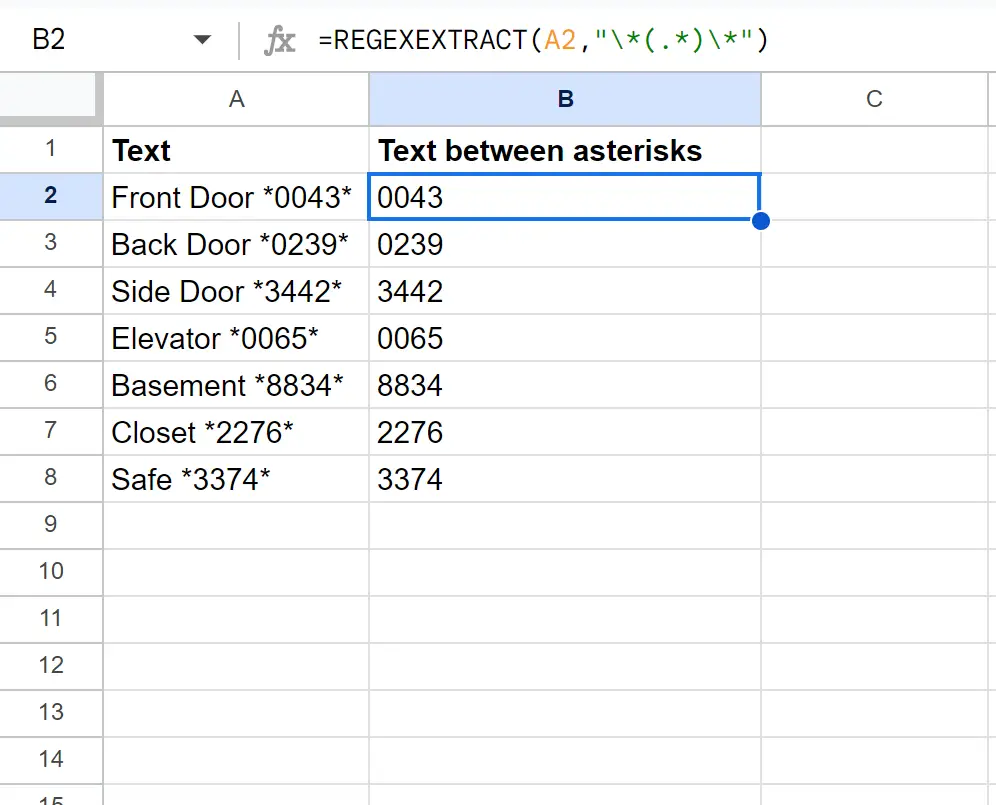
La colonna B contiene il testo tra asterischi per ciascuna cella corrispondente nella colonna A.
Nota : abbiamo dovuto utilizzare una barra come carattere di escape prima degli asterischi affinché la funzione REGEXTRACT riconoscesse questi caratteri come asterischi.
Risorse addizionali
I seguenti tutorial spiegano come eseguire altre attività comuni in Fogli Google:
Fogli Google: come estrarre il testo dopo un carattere
Fogli Google: come estrarre il testo prima di un carattere
Fogli Google: controlla se la cella contiene testo dell’elenco